Už jste se někdy setkali s tím, že váš iPhone jakoby nereaguje nebo zamrzl? Když se váš iPhone zasekl, nemůžete s ním nic dělat. To vás bude frustrovat. Samozřejmě můžete počkat, až se baterie vybije, ale může to chvíli trvat. Nejlepší způsob je vynutit vypnutí vašeho iPhone, která nesmaže obsah na vašem iPhone. V této příručce vám pomůžeme zjistit, jak vynutit vypnutí vašeho iPhone.
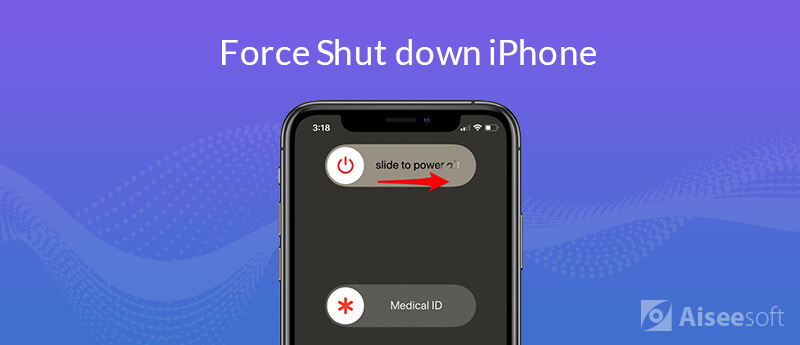
Pokud je obrazovka černá nebo zamrzlá, bude pravděpodobně nutné vynutit vypnutí iPhone. Pomocí tlačítek můžete vynutit vypnutí iPhonu, aby byl citlivý. Níže uvádíme podrobné pokyny pro všechny různé verze iPhone.
Vynutit vypnutí zařízení iPhone 8, iPhone 8 Plus, iPhone X a novějších:
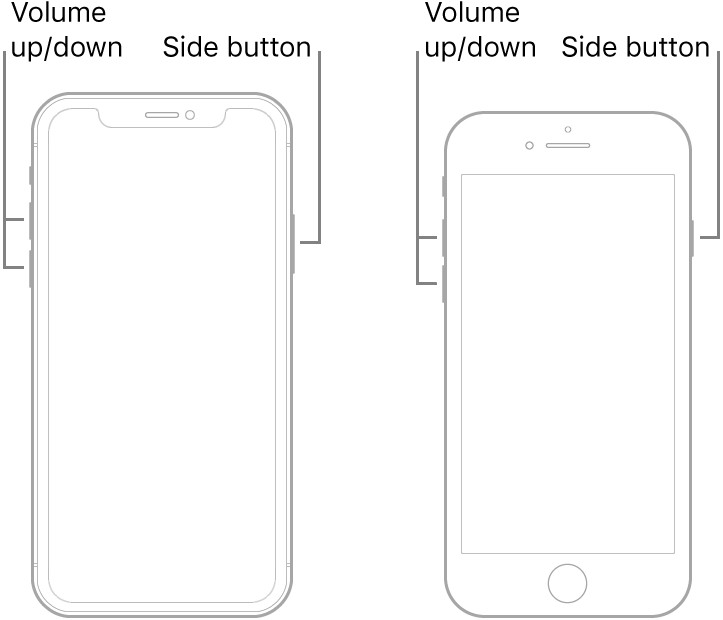
Tento obrázek pochází z oficiálních stránek společnosti Apple.
Vynutit vypnutí iPhone 7 nebo iPhone 7 Plus:
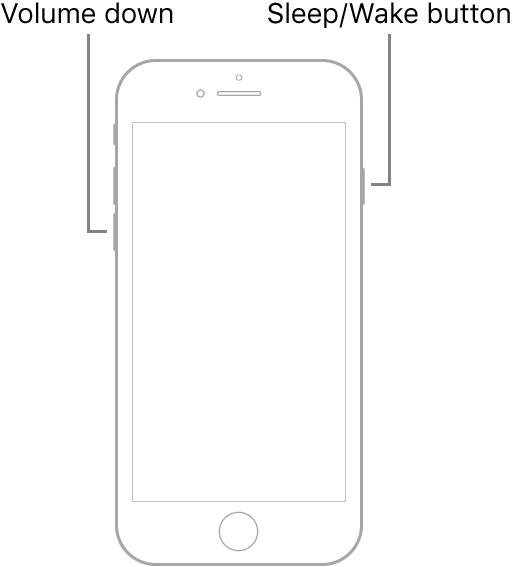
Tento obrázek pochází z oficiálních stránek společnosti Apple.
Vynutit vypnutí zařízení iPhone 6s, iPhone 6s Plus nebo dřívějších:
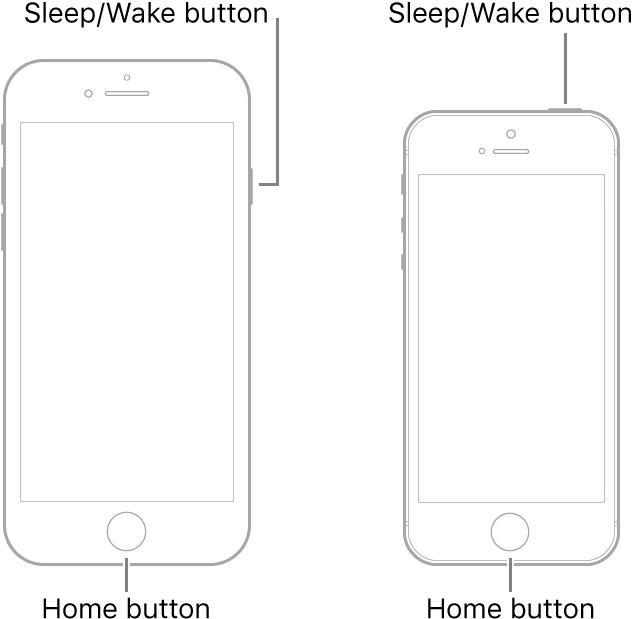
Tento obrázek pochází z oficiálních stránek společnosti Apple.
Pokud nemůžete použít tlačítka k vynucení vypnutí vašeho iPhone, můžete zkusit vypnout váš iPhone pomocí AssistiveTouch nebo Settings App, pokud používáte iOS 11 nebo novější. Pokud to nefunguje, můžete se divit, že váš iPhone není rozbitý, což způsobí, že iPhone zamrzne. V té době byste měli opravit zamrzlý iPhone pomocí softwaru pro obnovu vrátit váš iPhone zpět do normálu. Nyní pojďme prozkoumat, jak vypnout iPhone bez tlačítek.
Existují dva způsoby, jak vypnout iPhone bez postranního tlačítka. Můžete tak učinit v aplikaci Nastavení nebo pomocí funkce virtuální AssistiveTouch.
Možnost 1: Vypněte iPhone pomocí AssistiveTouch
Když je fyzické tlačítko vašeho iPhonu, jako je Home, Side nebo Volume button, rozbité, AssistiveTouch vám pomůže vynutit si vypnutí iPhonu. AssistiveTouch je funkce zabudovaná do iPhonu, která umístí softwarovou verzi tlačítka Domů na vaši obrazovku. Začněme zapnutím AssistiveTouch:
Poté iPhone vypněte následovně:
Krok 1Klepněte na software Domů .
Krok 2Využít zařízení.
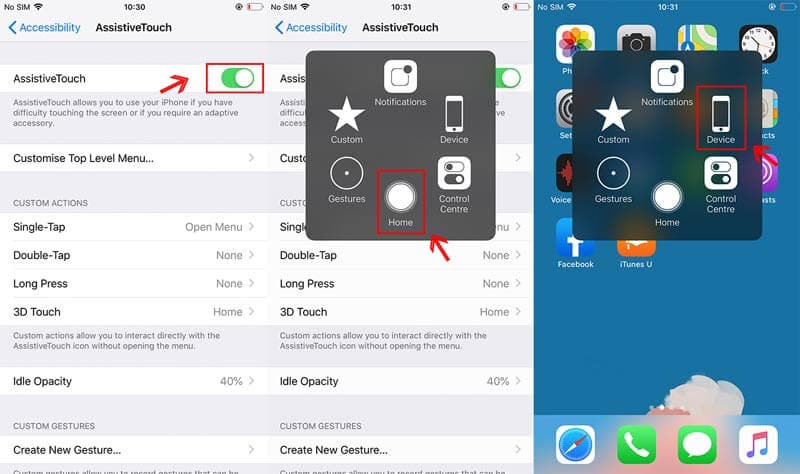
Krok 3Klepněte a podržte Lock Screen dokud se neobjeví posuvník Vypnutí. Poté vypněte iPhone posunutím posuvníku zleva doprava.
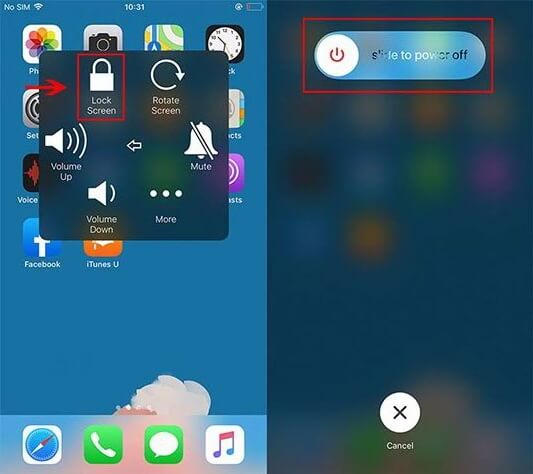
Možnost 2: Vypněte iPhone pomocí aplikace Nastavení
iOS 11 přináší možnost vypnutí vašeho iPhone pomocí aplikace Nastavení. Chcete-li iPhone vypnout, postupujte podle následujících pokynů.
Krok 1přejděte na Nastavení > obecně.
Krok 2Přejděte dolů a klepněte na Zavřít.
Krok 3Přejeďte vypínačem napájení zleva doprava.
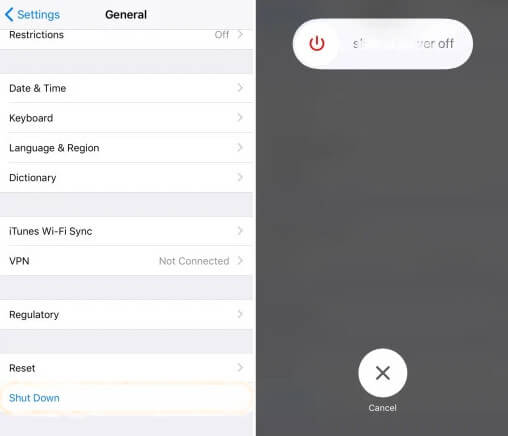
Pokud výše uvedená řešení váš problém nevyřeší a váš iPhone se stále nemůže vypnout, váš problém může být větší a těžší. Je čas vyhledat profesionální nástroj, který problém se zamrznutím iPhonu vyřeší a pomůže vám vynutit si vypnutí iPhonu. Zde doporučujeme profesionála Obnova systému Aiseesoft iOS které vám pomohou opravit a vynutit vypnutí vašeho iPhone.
100% bezpečné. Žádné reklamy.
100% bezpečné. Žádné reklamy.
Krok 1Spusťte obnovení systému iOS.
Spusťte v počítači obnovení systému iOS a připojte k němu iPhone pomocí kabelu USB. Klikněte na Nástroj pro obnovu systému iOS, a vstoupíte do okna FoneLab - iOS System Recovery. Poté klikněte na Home v pravém dolním rohu.

Krok 2Vyberte typ opravy.
Zde si můžete vybrat typ opravy Standardní režim, poté klepněte na tlačítko Potvrdit.
Poznámka: Pokročilý mód vymaže všechna data vašeho zařízení, takže raději zálohujte data z iPhone jako první.

Krok 3Stáhněte si balíček s firmwarem a začněte opravit svůj zmrzlý iPhone.
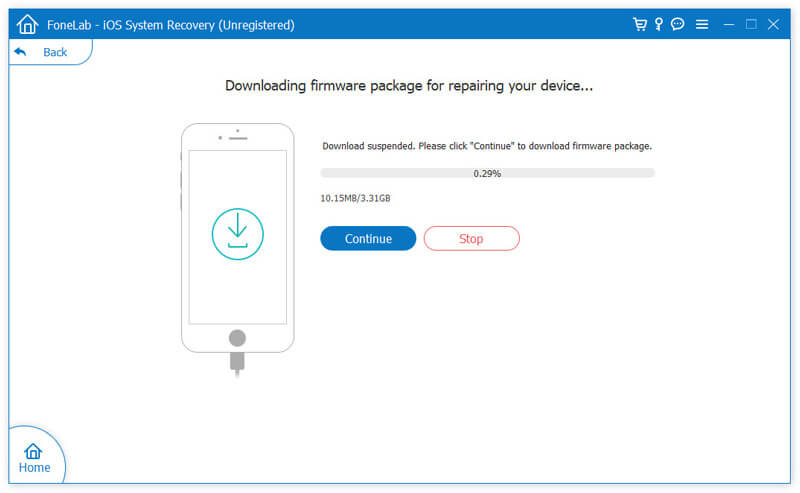
Po dokončení stahování doplňku systém iOS System Recovery automaticky vyřeší problém zmrazení iPhone. Pak můžete vynutit vypnutí vašeho iPhone a dostane se ze zamrzlého a zpět do normálu.
Shrnutí
Nyní můžete zjistit, jak vynutit vypnutí iPhone. Když nemůžete vynutit vypnutí vašeho iPhone těmito základními způsoby, možná budete muset vyzkoušet profesionální nástroj, který vám pomůže opravit a vypnout váš iPhone. Aiseesoft iOS System Recovery je nejvýkonnější a nejprofesionálnější nástroj pro opravu vašich iOS zařízení zpět do normálu. Doufám, že můžete úspěšně vynutit vypnutí svého zmrazeného iPhone.
Tipy pro iOS
[Downgrade iOS] Jak downgrade z iOS 12/13/14 Aktualizace na iOS 13/14 Jak vynutit vypnutí telefonu iPhone (i iPhone 11 Pro) Nezobrazuje se iOS Opravit server aktualizace softwaru pro iPhone nelze kontaktovat Odhlásit se iCloud Stáhněte si iOS 12/13/14 Beta na iPhone
Opravte svůj systém iOS tak, aby byl normální v různých problémech, jako je uvíznutí v režimu DFU, režim zotavení, režim sluchátek, logo Apple atd. Na normální hodnotu bez ztráty dat.
100% bezpečné. Žádné reklamy.
100% bezpečné. Žádné reklamy.